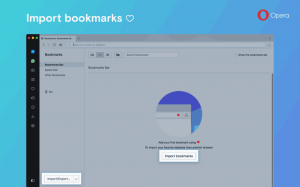Disabilitare l'Assistente vocale in Windows 10
A partire da Windows 10 versione 1809 "Aggiornamento ottobre 2018", la funzionalità Assistente vocale incorporata ora include una nuova finestra di dialogo, Guida rapida. Ha lo scopo di insegnare all'utente le basi dell'utilizzo dell'Assistente vocale, incluse le scorciatoie da tastiera, la navigazione, i comandi che è possibile utilizzare e altro ancora. Con Windows 10 versione 1903 "Aggiornamento maggio 2019", la Guida rapida viene sostituita con una nuova schermata "Narratore Home". Se non sei felice di vederlo, ecco come disabilitare la funzione Narrator Home in Windows 10.
Annuncio
Narratore è un'app per la lettura dello schermo integrata in Windows 10. L'Assistente vocale consente agli utenti con problemi di vista di utilizzare il PC e completare le attività comuni.
Microsoft descrive la funzionalità Assistente vocale come segue:
L'Assistente vocale ti consente di utilizzare il PC senza display o mouse per completare attività comuni se sei non vedente o ipovedente. Legge e interagisce con gli elementi sullo schermo, come testo e pulsanti. Usa l'Assistente vocale per leggere e scrivere e-mail, navigare in Internet e lavorare con i documenti.
Comandi specifici ti consentono di esplorare Windows, il Web e le app, oltre a ottenere informazioni sull'area del PC in cui ti trovi. La navigazione è disponibile utilizzando intestazioni, collegamenti, punti di riferimento e altro. Puoi leggere il testo (compresa la punteggiatura) per pagina, paragrafo, riga, parola e carattere, nonché determinare caratteristiche come il carattere e il colore del testo. Rivedere in modo efficiente le tabelle con la navigazione per righe e colonne.
L'Assistente vocale ha anche una modalità di navigazione e lettura chiamata Modalità di scansione. Usalo per aggirare Windows 10 usando solo le frecce su e giù sulla tastiera. Puoi anche utilizzare un display braille per navigare nel PC e leggere il testo.
Per disabilitare Narrator Home in Windows 10, Fare quanto segue.
- Apri il App Impostazioni.

- Vai su Facilità di accesso -> Assistente vocale.

- A destra, abilita l'Assistente vocale. Suggerimento: puoi avviare rapidamente l'Assistente vocale da qualsiasi app utilizzando il tasto di scelta rapida globale Vincita + Ctrl + accedere. Anche il Vincita + Ctrl + n La scorciatoia da tastiera ti porterà direttamente alle impostazioni dell'Assistente vocale.
- Disattiva l'opzione Mostra Narratore Home all'avvio dell'Assistente vocale.

Hai fatto. La funzione Narratore Home è ora disabilitata.
Inoltre, l'opzione può essere configurata direttamente in Impostazioni.
Disabilita o abilita l'Assistente vocale in Impostazioni
- Apri il App Impostazioni.

- Vai su Facilità di accesso -> Assistente vocale.

- Sul lato destro, disattiva l'opzione Mostra Narratore Home all'avvio dell'Assistente vocale per disabilitare la schermata iniziale dell'Assistente vocale.

- La riattivazione dell'opzione Mostra Assistente vocale all'avvio dell'Assistente vocale ripristinerà il comportamento predefinito.
Infine, puoi applicare un tweak del Registro di sistema per abilitare o disabilitare la funzione Narrator Home.
Disabilita o abilita Narrator Home con un aggiustamento del registro
- Apri il App Editor del Registro di sistema.
- Vai alla seguente chiave di registro.
HKEY_CURRENT_USER\SOFTWARE\Microsoft\Narrator\NarratorHome
Scopri come accedere a una chiave di registro con un clic.
- A destra, crea un nuovo valore DWORD a 32 bit Avvio automatico.
Nota: anche se lo sei con Windows a 64 bit devi comunque creare un valore DWORD a 32 bit.
Imposta il suo valore su 0 per disabilitare la guida Narrator Home. Un dato valore di 1 lo abiliterà.
- Per rendere effettive le modifiche apportate dal tweak del Registro, è necessario disconnessione e accedi al tuo account utente.
Per risparmiare tempo, puoi scaricare i seguenti file di registro:
Scarica i file di registro
Questo è tutto.
Articoli Correlati:
- Riduci a icona Narrator Home sulla barra delle applicazioni o sulla barra delle applicazioni in Windows 10
- Personalizza le impostazioni del cursore dell'Assistente vocale in Windows 10
- Personalizza la voce dell'Assistente vocale in Windows 10
- Modifica il layout della tastiera dell'Assistente vocale in Windows 10
- Avvia Assistente vocale prima di accedere a Windows 10
- Avvia Assistente vocale dopo l'accesso in Windows 10
- Tutti i modi per abilitare l'Assistente vocale in Windows 10
- Disabilita la scorciatoia da tastiera dell'Assistente vocale in Windows 10
- Ascolta le informazioni avanzate sui controlli con l'Assistente vocale in Windows 10
- Cambia le scorciatoie da tastiera dell'Assistente vocale in Windows 10
- Attiva o disattiva gli avvisi di blocco maiuscole dell'Assistente vocale in Windows 10
- Leggi per frase nell'Assistente vocale in Windows 10
- Disabilita la guida rapida dell'Assistente vocale in Windows 10
- Sblocca voci aggiuntive di sintesi vocale in Windows 10
- Come cambiare il canale audio dell'Assistente vocale in Windows 10